Ako koristite vanjski diskovni pogon s OS X, možda ćete primijetiti da, kada se montira, postane dostupan svim korisnicima sustava. Stoga, ako imate datoteke koje ste spremili na USB pogon i pričvrstite ih na sustav i zamijenite korisničke račune, te će datoteke biti vidljive na drugom računu.
Osim toga, ako imate omogućeno dijeljenje mrežnih datoteka, datoteke na tom pogonu bit će dostupne svakom korisniku koji se prijavi putem mreže.
Takvo se ponašanje može činiti pomalo zabrinjavajućim, posebno za one koji su postavili enkripciju na sekundarnim pogonima u nadi da će spriječiti druge da gledaju njihove datoteke, ali to je normalno ponašanje u OS X-u, i zapravo znači dvije stvari:

- Šifriranje samo po sebi je namijenjeno samo za zaštitu sadržaja pogona ako je pogon zaključan (tj. Uklonjen iz sustava ili kada je sustav isključen). Nije namijenjeno zaštiti datoteka jednog korisnika od drugog korisnika na istom sustavu. Dok je otključavanje pogona ograničeno na one koji imaju lozinku, nakon otključavanja svi korisnici će imati pristup kao i svaki drugi USB ili Firewire pogon.
U vezi s tim, u prošlosti je postojala zabrinutost zbog toga što se šifrirani pogoni lako mogu ponovno montirati ako mu kažete da ih izbacuje, ali ih ne odvajaju od sustava; međutim, to u konačnici nije sigurnosna prijetnja. Jednostavno ne koristite enkripciju da biste zaštitili podatke s drugog računa na sustavu, jer ta svrha nije njezina namjera. Umjesto toga, upotrijebite ga samo kako biste spriječili da lopov ili druga treća strana kojoj niste dali pristup vašem računalu pristupaju vašim datotekama.
- Vanjski tvrdi diskovi prema zadanim su postavkama otvoreni za sve korisnike. Iako su svi tvrdi diskovi sposobni sadržavati ograničenja dozvola kao i bilo koja druga mapa na sustavu, za vanjske pogone OS X isključuje ovu značajku. To je prvenstveno zbog toga što su postavke dopuštenja specifične za jednu instalaciju operacijskog sustava, tako da one postavljene od strane nekog sustava ne smiju biti promatrane od strane nekog drugog ili se tumačiti kao nešto sasvim drugo i rezultirati nepravilnim pristupom datotekama.
Ako se postavi samostalno, šifriranje neće zaštititi vaše datoteke od drugih lokalnih korisnika, a dozvole se mogu prevladati korištenjem pogona s drugim sustavom. Stoga je način da u potpunosti osigurate datoteke na vanjskom disku da biste omogućili obje ove značajke.
Da biste to učinili, prvo omogućite enkripciju na pogonu tako da je desnom tipkom miša kliknete u Finderu i odaberete opciju Šifriraj pogon. Dostavite zaporku koju ćete koristiti kada se to od vas zatraži, a zatim pričekajte da se pogon ponovno instalira kao šifrirani volumen.

Zatim omogućite promatranje dozvola na pogonu tako da ga odaberete i pritisnete Command-I da biste dobili informacije o pogonu. U prozoru s informacijama koji se pojavi proširite odjeljak Dijeljenje i kliknite zaključavanje da biste provjerili autentičnost. Zatim poništite opciju "Zanemari vlasništvo nad tom jedinicom".
S tom postavkom sustav će sada promatrati ograničenja dozvola za pogon koji možete postaviti da biste dopustili ili zabranili pristup određenim korisnicima (imajte na umu da će to funkcionirati samo za upravljanje pristupom za račune koji nisu administratori - računi administratora uvijek će moći omogućiti sebi pristup datotekama i mapama).
Prema zadanim postavkama pogon će biti vlasništvo računa koji ga je formatirao, pa biste trebali vidjeti svoje korisničko ime navedeno kao prva stavka na popisu Dijeljenje i dozvole. Zatim bi pogon trebao imati grupno udruživanje "osoblja" (ispod vašeg korisničkog imena) koje je zadana grupa za sve lokalne račune na sustavu. To vam omogućuje postavljanje globalnih dozvola za račune koji nisu vaši.
Konačno, trebala bi postojati grupa "svatko" koja obuhvaća sve ostale korisnike sustava, kao što je korisnički korisnički račun koji nije član grupe "osoblje".
U ovom trenutku imate dva moguća pristupa za pogon. Prvo je postaviti njegove dozvole tako da samo vi imate pristup do njega, a drugi je postaviti ga s poddirektorijem ili dva koji je ograničen samo na vaš račun, tako da drugi računi mogu učiniti isto i imati svoje izdvojene i privatne mape,

Pristup za jednog korisnika
Da biste postavili disk tako da imate samo pristup, u odjeljku Dijeljenje i dozvole u prozoru s informacijama odaberite "nema pristupa" za grupu "osoblje" (ili jednostavno odaberite i uklonite ovu grupu ukupno). Zatim postavite grupu "svatko" na isto tako "nema pristupa".
Kada završite, kliknite na mali izbornik zupčanika i odaberite opciju za primjenu tih postavki na sve zatvorene stavke (ovaj korak nije potreban na praznom pogonu).
U ovom trenutku cijeli će pogon biti privatna, odvojiva mapa za vaš račun. Iako će se prikazivati kao uređaj u drugim računima na sustavu, ako mu pokušaju pristupiti, dobit će pogrešku "dozvola odbijena".

Pristup s više korisnika
Da biste postavili pogon tako da drugi korisnici imaju pristup, ostavite dozvole pogona kao zadane tako da je grupa "osoblje" netaknuta i ima punu dozvolu za čitanje i pisanje. Zatim otvorite pogon u Finderu i stvorite mapu na njoj za spremanje datoteka. Sada dobijte informacije o ovoj mapi i postavite je tako da se samo vaš račun nalazi na popisu Dijeljenje i dozvole, s pristupom "čitanje i pisanje" te sa svim ostalim postavljenim na "nema pristupa".
Odavde će vaš račun moći vidjeti datoteke u ovoj mapi, ali drugi računi neće.
Kao dodatnu sigurnosnu mjeru možete postaviti sličnu mapu za svaki račun na sustavu, a nakon dovršetka dobiti informacije o samom pogonu i postavite grupu "osoblje" na "samo za čitanje" dozvole (ne koristite opciju izbornika zupčanika. da biste primijenili dozvole na priložene stavke). S ovim postavkama, kada drugi korisnik otvori pogon, moći će povlačiti stavke samo u njihovu određenu mapu, niti u neku drugu mapu korisnika niti na najvišu razinu pogona.
Bez obzira na pristup koji koristite, u ovom trenutku imat ćete pogon koji je osigurao resurse od drugih korisnika, i onaj koji je također šifriran i time zaštićen od pokušaja da nadjačava postavke dopuštenja tako da ga pripoji drugom računalu.










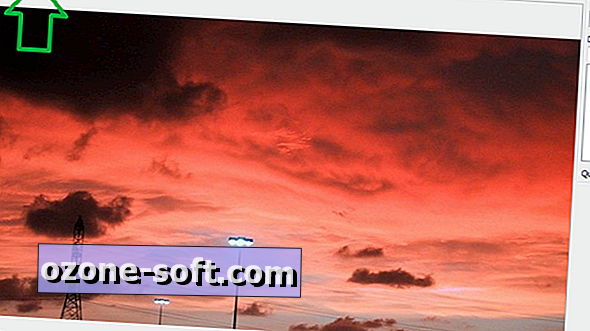


Ostavite Komentar